Descarga gratuita del formateador FAT32 100% gratuito (sin pérdida de datos)
Última actualización: 25 de marzo de 2024 [Sprachen: Deutsch | Französisch | Español ]
IM-Magic Partition Resizer Free, la herramienta gratuita de formato FAT32, es una herramienta completamente gratuita que puede utilizar para formatear NTFS/exFAT/RAW a FAT32 para su unidad flash, disco USB, HDD, tarjeta de memoria en Windows 11/10/8/7, y más. También puede convertir NTFS a FAT32 sin perder datos.
Convertir NTFS a FAT32 - Sin pérdida de datos (Las unidades de menos de 250GB se pueden convertir directamente a FAT32. Si tiene más de 250GB, redúzcalo primero en Partition Resizer para que quede por debajo de 250GB. Todas las funciones son gratuitas en la versión gratuita).
Formatear NTFS a FAT32 - Pérdida de datos (Nota: Formatear NTFS a FAT32 con Partition Resizer borrará los datos).
Formatear exFAT a FAT32 - Pérdida de datos
Formatear RAW a FAT32 - Los datos permanecen perdidos ya que el sistema de archivos RAW ya ha perdido los datos del USB/SD/HDD.
Vídeo: Cómo formatear NTFS/EXFAT/RAW a FAT32 (incluyendo convertir ntfs a fat32 sin pérdida de datos)
¿Dónde descargar la herramienta de formato fat32 gratuita?
Aquí está el enlace de descarga: Descargar gratis el formateador FAT32
Tutorial#1: Cómo convertir USB/HDD/SD de NTFS a FAT32 [Sin pérdida de datos].
Preparación: Inserta tu unidad USB o tarjeta SD en tu ordenador con Windows 10. A continuación, descargue la herramienta gratuita de formato FAT32, instálela y abra la aplicación.
Step1 . Haga clic con el botón derecho en el medio de almacenamiento que desea cambiar a FAT32 y seleccione la opción "Convertir a FAT32". (Nota: Sólo NTFS puede convertirse a FAT32 sin pérdida de datos).
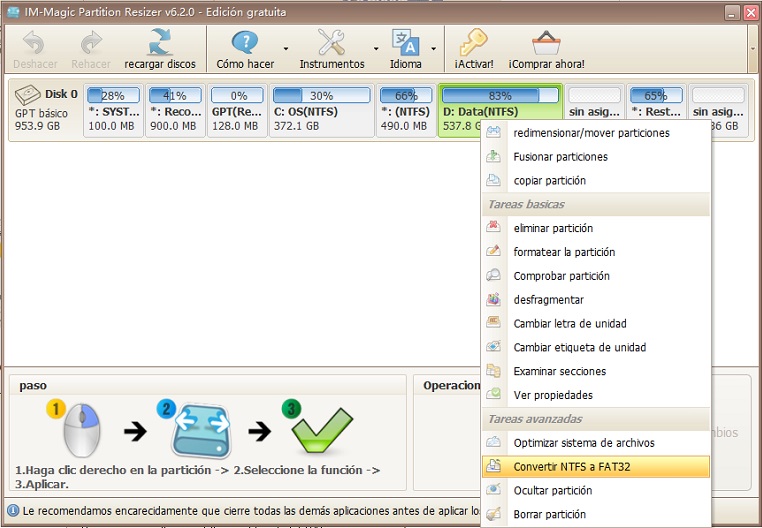
Step2 . Haga clic en el botón " Aceptar " para confirmar la conversión de la partición seleccionada al sistema de archivos FAT32.
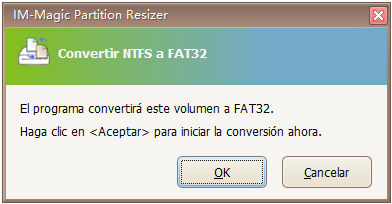
Paso 3 . Haga clic en el botón " Aplicar cambios " en el software para aplicar los cambios.
No solicita reiniciar la computadora para el formateo que puede usar la herramienta de formato fat32 gratuita para formatear la unidad sin reiniciar la computadora.
Nota : la conversión a FAT32 proporcionada por Partition Resizer no eliminará ningún archivo de su almacenamiento medios de comunicación. Es completamente gratis, útil y 100% seguro para los datos convertir usb / sd / hdd a fat32.
Si es exFAT o un sistema de archivos RAW, necesita elegir 'Formatear Partición' en Partition Resizer.
Lea también: cómo borrar de forma permanente los medios sin recuperación
Posible error: El tamaño del clúster de la partición especificada es demasiado samll para el sistema de archivos fat32
Resolución: Cuando su partición o disco tiene un tamaño superior a 250 GB, puede producirse este error.
Solución: Comience por reducir el volumen grande a menos de 250 GB utilizando la función Redimensionar/Mover partición en Partition Resizer. Haga clic con el botón derecho en el volumen grande, conviértalo a FAT32 en el siguiente paso y, a continuación, amplíe el volumen FAT32 al tamaño que desee utilizando el software. No hay pérdida de datos durante este proceso.
Tutorial#2: Formatear USB/HDD/SD de NTFS/EXFAT/RAW a FAT32 [Los datos serán eliminados]
Step1. Haga clic con el botón derecho en el medio de almacenamiento que desea formatear y seleccione la opción "Formatear partición".
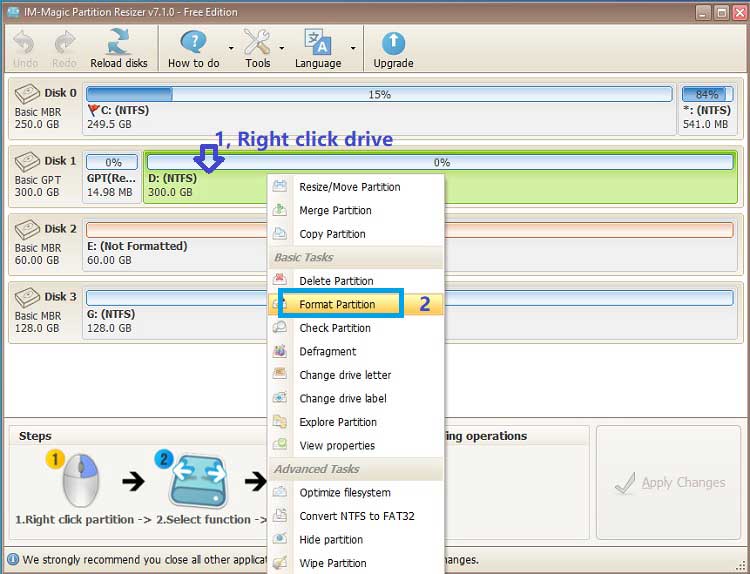
Step2. Seleccione la opción "FAT32" en la ventana de formato para formatear la unidad con el sistema de archivos FAT32.
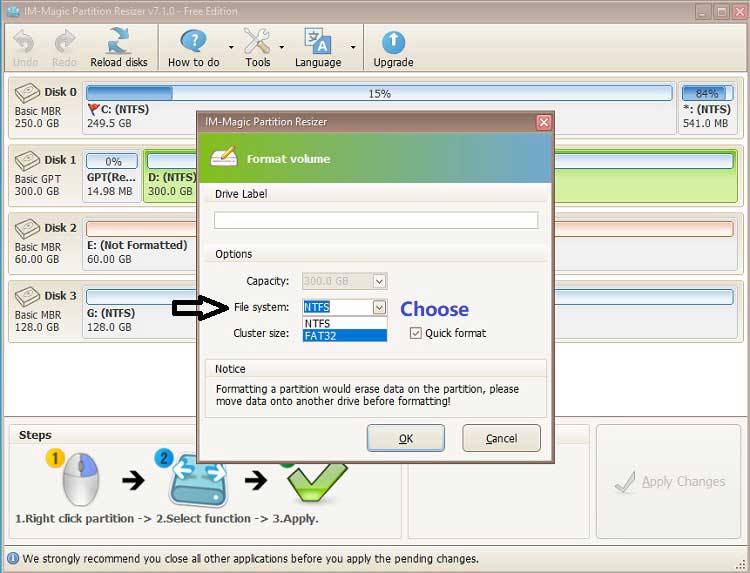
Step3. Haga clic en el botón "Aplicar cambios" del programa para aplicar los cambios.
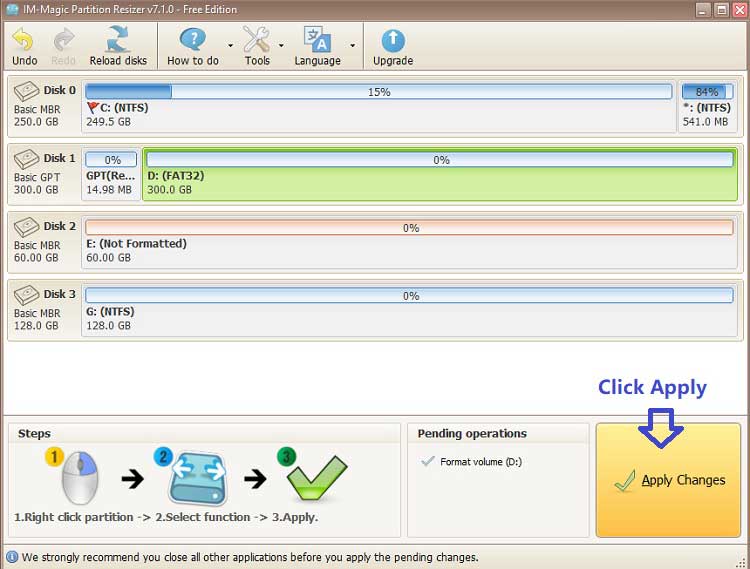
¿Por qué las herramientas integradas de Windows no pueden formatear NTFS a FAT32?
FAT32 (File Allocation Table 32) es un sistema de archivos más antiguo compatible con una gama más amplia de dispositivos, como cámaras digitales y videoconsolas, con un límite máximo de tamaño de archivo de 4 GB y un límite máximo de tamaño de volumen de 2 TB.
Las posibles causas del fallo de formato FAT32 de Windows mediante Disk Management o Diskpart incluyen:
- El medio de almacenamiento (USB/SD/HDD) tiene protección contra escritura que impide el formateo.
- Hay datos del sistema operativo en la unidad (por ejemplo, la unidad C FAT32 no se puede cambiar cuando se está ejecutando Windows).
- La unidad puede tener errores o daños lógicos.
- El disco está fallando.
Al intentar formatear una partición NTFS a FAT32 utilizando las herramientas integradas de Windows, la operación no está permitida porque requiere borrar todos los datos de la partición. Además, las características de NTFS no compatibles con FAT32 pueden provocar la pérdida o corrupción de datos al realizar la conversión. Existen herramientas de terceros para realizar esta conversión, pero deben utilizarse con precaución y sólo después de realizar una copia de seguridad de los datos.
¿Qué es el sistema de archivos FAT32?
Fat32 es un formato de sistema de archivos definido por Windows denominado como tabla de asignación de archivos 32, que se utiliza en el sistema de archivos FAT de 32 bits. Se utilizó en los primeros días de los dispositivos digitales de menos de 32gb para la mayoría de tarjetas de memoria, pendrives ... Y luego salió NTFS, EXFAT con distintas ventajas.
Ver más definición de fat32 en PCmag .com
¿Convertir fat32 a ntfs? Pruebe esto: > Formatear fat32 a ntfs
Preguntas frecuentes
P: ¿Qué es la herramienta de formato FAT32?
R: Fat32 es un sistema de archivos para muchos medios de almacenamiento como tarjetas SD o memorias USB de menos de 32 GB. IM-Magic Partition Resizer es una herramienta de formato fat32 gratuita que puede insertar su unidad / sd en la computadora, descargue esta herramienta de formato fat32 para formatearlos en fat32.
IM-Magic Partition Resizer es una herramienta de formato fat32 para Windows 10 que funciona tanto para 32 bits como para 64 bits y también funciona para otras ediciones de Windows como Windows 8 7 Vista XP 2000.
P: ¿Cómo puedo formatear mi USB a FAT32 de forma gratuita?
R: IM-Magic Partition Resizer es una herramienta 100% gratuita para formatear la unidad flash USB fat32 si la formatea de la siguiente manera.
- 1, inserte una memoria USB en la computadora con Windows
- 2, descargue e instale Partition Resizer en su computadora e instálelo, o también puede usar su edición portátil que no requiere instalación
- 3, Abra Partition Resizer, haga clic derecho en su unidad USB en el software, vaya a la opción 'Formatear a FAT32' y confirme el formateo en la siguiente ventana
Y todo estará listo en solo unos segundos.
P: tarjeta SD de la herramienta de formato FAT32
R: IM-Magic Partition Resizer es una herramienta gratuita de formato fat32 para tarjetas sd o cualquier tarjeta de memoria si formatea la tarjeta de memoria en una computadora con Windows. Estos son los pasos para formatear la tarjeta SD fat32.
- 1, inserte la tarjeta sd en la ranura para tarjeta sd de la computadora con Windows o con un adaptador de tarjeta de memoria
- 2, descargue Partition Resizer, el software de formato fat32 gratuito e instálelo en una computadora con Windows
- 3, Abra Partition Resizer, haga clic con el botón derecho en la tarjeta sd en el software, vaya a la opción 'Formatear a FAT32' y confirme el formateo
P: herramienta de formato PS3 FAT32, herramienta de formato de disco duro ps3
R: IM-Magic Partition Resizer, la herramienta gratuita de formato fat32 puede formatear ps3 usb o disco duro a fat32 sin problema y es 100% gratis.
P: Cómo hacer fat32 de disco duro de 2TB, ¿hay algún formateador fat32 de disco duro de 2/4 TB?
R: IM-Magic Partition Resizer es un formateador fat32 de disco duro gratuito que puede formatear cualquier disco fat32 sin importar 2tb o 4tb o incluso un disco duro más grande. Siga estos pasos.
- 1, inserte un disco duro de 2 TB en la computadora si es un disco duro externo (no es necesario que inserte el disco interno porque ya está en la computadora)
- 2, descargue e instale Partition Resizer y ábralo
- 3, haga clic derecho en su disco duro y cree un volumen para él si es un disco nuevo, y elija el sistema de archivos fat32 para el nuevo disco que cambiaría el disco a fat32 en el proceso
- 4, si hay muchos volúmenes en el disco, haga clic con el botón derecho en el volumen que desea cambiar a fat32 y haga clic en "Formatear a Fat32" para finalizar la conversión.
Descargue la versión adecuada de IM-Magic Partition Resizer
Para Windows 11/10/8/7 / Vista / XP / 2000 == > Descargar IM-Magic Partition Resizer gratis
Para todas las versiones de Windows Server == > Descargar IM-Magic Partition Resizer Server
Última actualización el 11 de septiembre de 2021
Más artículos relacionados que le pueden gustar
- fusionar dos particiones en Windows xp sin pérdida de datos : métodos gratuitos para combinar dos particiones sin eliminar ningún dato en Windows xp ...
- fusionar particiones de Windows para aumentar el tamaño de la unidad c : cómo combinar particiones para ampliar el espacio de la unidad c en windows xp vista 7 8 10 ...